3 Přiřazení pouzder součástkám
K přiřazení pouzder před vstupem do DPS se požívá program CvPcb. Tento program můžete spustit z projektového okna KiCADu, nebo z editoru schématu ikonkou  nebo pomocí Nástroje/Assign component footprints.
nebo pomocí Nástroje/Assign component footprints.
V prvém případě si vybereme knihovny, které budeme používat. Není dobré vybírat všechny knihovny, protože budete mít obrovský seznam součástek. KiCAD v srpnové verzi 2012 stále ještě neumožňuje vybrat pro přiřazování jednotlivé knihovny a vše je zobrazeno v okně dostupných součástek.
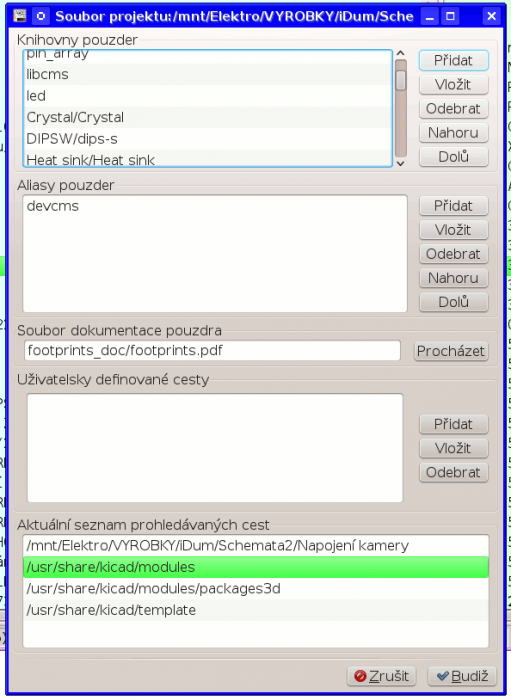
Po výběru knihoven začneme přiřazovat footprinty (tvary součástek) k jejím referencím. Nejdříve klikneme na součástku, poté na footprint a jestli je to ten pravý, tak dvojklikem potvrdíme. Abychom viděli, je-li to ten správný a nemuseli si vše pamatovat, můžeme symbol zobrazit pomocí tlačítka. V okně zobrazení soušástky vidíme součástku jak bude vypadat v editoru PCB. Abychom viděli její skutečný tvar, klikneme na ikonku 3D  . Součástkou je možno otáčet. Ne všechny součástky mají definován svůj 3D tvar.
. Součástkou je možno otáčet. Ne všechny součástky mají definován svůj 3D tvar.
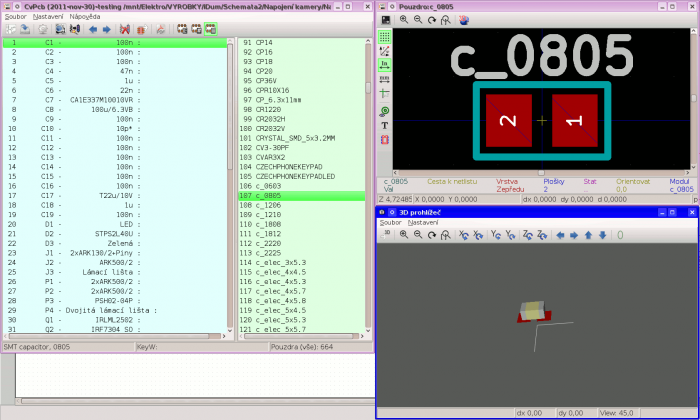
CvPcb umožňuje automatické přiřazení součástek podle souborů s příponou EQU. Tento soubor obsahuje v uvozovkách hodnoty součástek a na stejném řádku v uvozovkách jméno pouzdra. Soubor je poměrně snadné vytvořit z již hotové DPS pomocí tabulkového procesoru.
Při manuálním výběru můžeme volit ze 3 možností: zobrazení filtrovaného seznamu pro součástku, kde jméno pouzdra je uvedeno přímo v knihovně schématu, zobrazení filtrovaného seznamu podle počtu pinů a zobrazení nefiltrovaného seznamu (všech součástek ve všech knihovnách).
Dokumentaci k pouzdrům získáme kliknutím na ikonku  .
.
Poté, co máme všechny součástky přiřazeny k pouzdrům, uložíme soubor ikonkou  a CvPcb zavřeme.
a CvPcb zavřeme.





